Sådan stopper du Excel fra afrunding af numre i dit regneark
Microsoft Office Microsoft Microsoft Udmærker Sig Helt Excel / / March 25, 2021
Sidst opdateret den

Hvis du har en Microsoft Excel regneark med tal med decimaler, kan du bemærke, at dine tal afrundes. Dette sker oftest, når du har mange cifre til højre for decimalen.
Selvom dette kan være fint for ting som valuta, hvor du foretrækker beløbene rundet op, kan det være skadeligt for videnskabelige eller lignende beregninger, hvor det nøjagtige antal skal vises. At udvide kolonnens bredde løser ikke problemet. Så her viser vi dig to måder at stoppe Excel i at afrunde dine numre.
Hvordan man hurtigt øger decimalen for en celle
Hvis du kun har et par celler, der indeholder statiske decimaltal, kan du stoppe afrundingen hurtigt.
- Vælg cellen eller gruppen af celler med dine afrundede tal.
- Gå til Hjem fanen.
- Gå til Nummer sektion af båndet og klik på Forøg decimal Du kan trykke på den knap så mange gange som du har brug for, så cellen viser alle cifre til højre for decimaltegnet. Du kan gå endnu længere, hvis du vil, hvilket vil tilføje nuller i slutningen af dit nummer og imødekomme fremtidige ændringer, du måtte foretage.
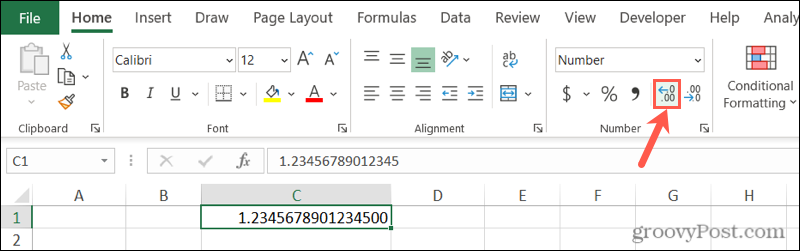
Lige ved siden af knappen Forøg decimal er Sænk decimal knap. Så du kan også bruge denne mulighed, hvis du foretrækker at gå tilbage til afrundede tal.
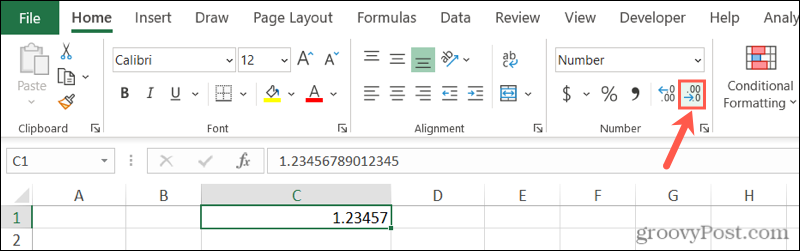
Sådan indstilles en bestemt decimal for celler
Knappen Forøg decimal giver dig en hurtig og enkel måde at gøre plads til dine cifre. Men hvis du har mange celler, et helt ark eller har brug for forskellige decimaler til forskellige sektioner, kan du indstille en bestemt decimal.
Der er fem celleformatkategorier i Excel, der bruger decimaler, og disse er antal, valuta, regnskab, procent og videnskabelig. Afhængigt af hvilken type data du bruger, kan du vælge en hvilken som helst af dem og angive en nøjagtig decimal.
Vælg de celler, du vil formatere, og gør et af følgende:
- Højreklik på gruppen og vælg Formater celler.
- Klik på rullelisten i afsnittet Tal på båndet, og vælg Flere antal formater på bunden.
- Start dialogboksen Numre ved at klikke på pil nederst til højre på det afsnit af båndet. (Ikke tilgængelig i Excel til Mac.)
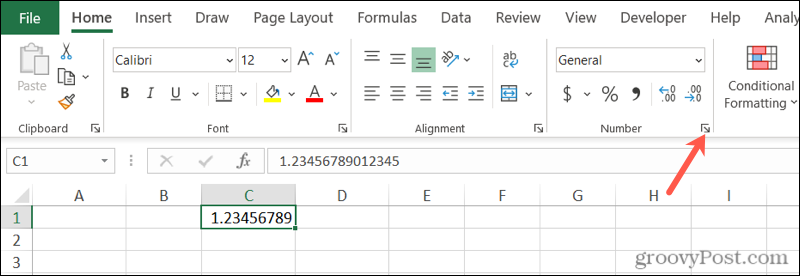
Alle ovenstående handlinger viser vinduet Format celler. Når den åbnes, skal du vælge Nummer fanen. Vælg den kategori, du vil bruge til venstre, og brug derefter Decimaler for at indstille antallet af cifre, der skal følge decimaltegnet. Du kan se en forhåndsvisning af det første nummer i din gruppe af celler, når du øger decimalerne i boksen Prøve.
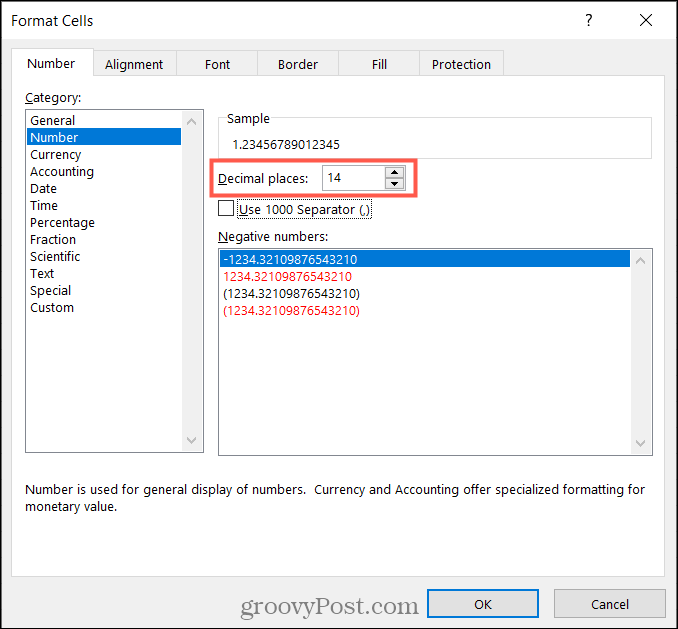
Mens du har vinduet Format celler åbent, kan du tilpasse andre indstillinger afhængigt af den formatkategori, du vælger. For eksempel kan du vælge en 1000 separator for tal eller et symbol for valuta.
Klik på Okay når du er færdig, og du kan se, at dine ændringer gælder med det samme.
Juster søjlebredden
Hvis du bemærker, at antallet af symboler (#) vises efter forøgelse af decimaler, skal du også øge bredden af kolonnerne. Når du har data i en celle, der ikke er bred nok til at rumme dem, kan du se dette symbol. Du kan ændre kolonnebredden et par forskellige måder.
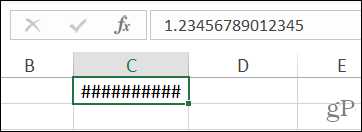
Placer din markør på højre side af kolonneoverskriften og derefter:
- Træk den dobbeltsidede pil til højre og slip. Du kan fortsætte med at gøre dette så meget som nødvendigt, indtil du ser alle numre.
- Dobbeltklik når du ser den dobbeltsidede pil. Dette ændrer automatisk kolonnens størrelse for at rumme det længste nummer.
- Højreklik, Vælg Kolonne bredde, indtast en indstillingsværdi for størrelsen, og klik Okay.
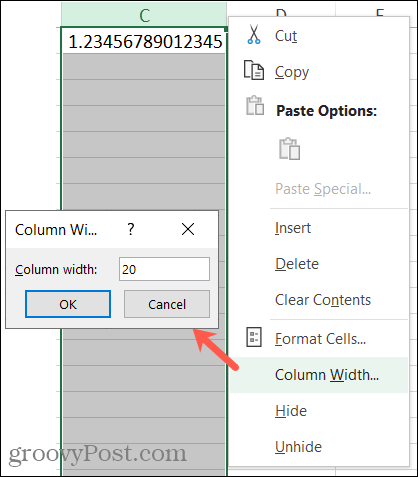
Få dine nøjagtige decimaltal i Excel
Det er en god funktion at have Excel automatisk runde tal, men det er ikke altid praktisk. Så husk hvor let det er at øge decimalerne og stoppe Excel i at afrunde dine tal, når det er nødvendigt.
Se mere på brugen af Excel hvordan man beregner en procentvis ændring eller hvordan man arbejder med kolonner og rækker.
Sådan ryddes Google Chrome-cache, cookies og browserhistorik
Chrome gør et fremragende stykke arbejde med at gemme din browserhistorik, cache og cookies for at optimere din browserydelse online. Hendes hvordan man ...
Matchende pris i butik: Sådan får du onlinepriser, mens du handler i butikken
At købe i butikken betyder ikke, at du skal betale højere priser. Takket være prismatch-garantier kan du få online-rabatter, mens du handler i ...
Sådan giver du et Disney Plus-abonnement med et digitalt gavekort
Hvis du har haft glæde af Disney Plus og vil dele det med andre, kan du her købe et Disney + gaveabonnement til ...
Din guide til deling af dokumenter i Google Docs, Sheets og Slides
Du kan nemt samarbejde med Googles webbaserede apps. Her er din guide til deling i Google Docs, Sheets og Slides med tilladelserne ...



